Kuinka tarkistaa uudet Windows 10 -ominaisuudet Windows Insider -sovelluksella
Windows 10 , toisin kuin aiemmat Windowsin(Windows) versiot , saa säännöllisesti ominaisuuspäivityksiä, jotka parantavat käyttökokemusta. Tyypillisten virheenkorjausten ohella (Alongside)Microsoft on jatkuvasti parantanut ja lisännyt alkuperäistä Windows 10 -kokemusta sen ensimmäisen julkaisun jälkeen vuonna 2015.
Ennen kuin Microsoft julkaisee uusia ominaisuuksia ja ohjelmistoja suurelle yleisölle, se testaa ne tarkasti varmistaakseen, että ne sopivat tarkoitukseen. Suuri määrä Windows - käyttäjiä osallistuu tähän prosessiin, kiitos Windows Insiderin(Windows Insider) , joka on erityinen beta-testausohjelma, johon kuka tahansa Windows - käyttäjä voi rekisteröityä.

Ennen kuin rekisteröidyt Windows Insideriin(Before You Sign Up For Windows Insider)
Niin kauan kuin käytössäsi on Windows 10 , voit rekisteröityä Windows Insider -ohjelmaan. Ennen kuin teet sen, sinun tulee kuitenkin olla tietoinen joistakin eduista ja haitoista.
Kuten olemme maininneet, Windows Insider antaa sinun testata joitain uusimpia muutoksia, ominaisuuksia ja ohjelmistoja, jotka Microsoft aikoo ottaa käyttöön tulevissa Windows - päivityksissä. Windows Sandbox on tuore esimerkki, jota on testattu Windows Insider -versioissa(Windows Insider) ennen sen yleistä julkaisua versiossa 1903.
On tärkeää ymmärtää, että Windows Insider -ohjelmaan rekisteröitymiseen liittyy riskejä. Windows Insider -versiot eivät aina ole vakaita. Windows Insider -ohjelman tarkoitus on testata näitä Windows 10 -päivityksiä, tunnistaa mahdolliset virheet tai ongelmat ja varmistaa, että ne ovat valmiita laajempaan julkaisuun.
Jos olet huolissasi epävakaudesta, vältä Windows Insider -koontiversioita kokonaan.
Sinun on myös lähetettävä paljon laitetietoja Windowsille(Windows) osana käyttöehtoja. Tämä auttaa Microsoftia(Microsoft) rajaamaan ongelmia. Jos olet huolissasi yksityisyydestäsi, tämä ohjelma ei ole sinua varten.
Varmista(Make) , että varmuuskopioit tärkeät tiedostosi ennen kuin päivität Windows 10:n Windows Insider -koontiversioon.
Windows Insider Builds -versioiden asentaminen(Installing Windows Insider Builds)
Jos haluat jatkaa, sinun on ensin kirjauduttava Windows Insider -käyttäjäksi(sign up as a Windows Insider) . On luultavasti parasta käyttää Microsoft - tiliä, jolla kirjaudut Windowsiin(Windows) , mutta tämä ei ole välttämätöntä.

- Hyväksy Windows Insider(Windows Insider) -kirjautumissivulla ehdot vierittämällä sivun alaosaan ja napsauttamalla valintaruutua . Napsauta (Click) Lähetä(Submit) , kun olet valmis.

Kun olet hyväksynyt ehdot, sinut hyväksytään Windows Insider -ohjelmaan. Tämän jälkeen olet valmis asentamaan Windows 10 :n uusimman (Windows 10)Windows Insider -koontiversion .
- Aloita siirtymällä Windows 10:n Asetukset(Settings) - valikkoon. Aloita napsauttamalla hiiren kakkospainikkeella Windowsin Käynnistä(Windows Start) - valikkopainiketta tehtäväpalkissa ja valitsemalla Asetukset.(Settings.)

- Valitse Windowsin Asetukset(Windows Settings) - valikosta Päivitä ja suojaus.(Update & Security.)

- Napsauta Päivitys(Update) ja suojaus(Security) -valikon vasemmasta valikosta Windows Insider -ohjelmaa(Windows Insider Program ) (tai Windows Insider -ohjelmaa(Windows Insider Programme) , jos kielesi on Iso- Britannian englanti(UK English) ).
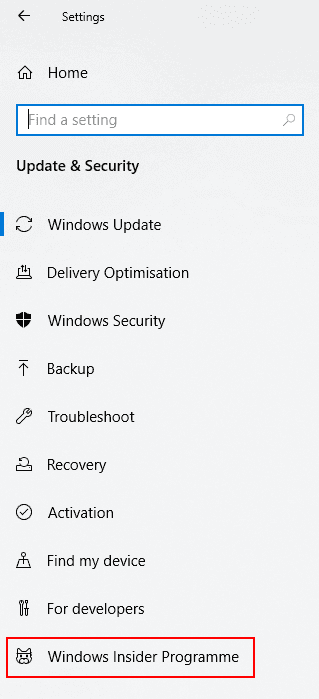
- Kun olet Windows Insider Program -valikossa, aloita asennus napsauttamalla Aloita .(Get Started)
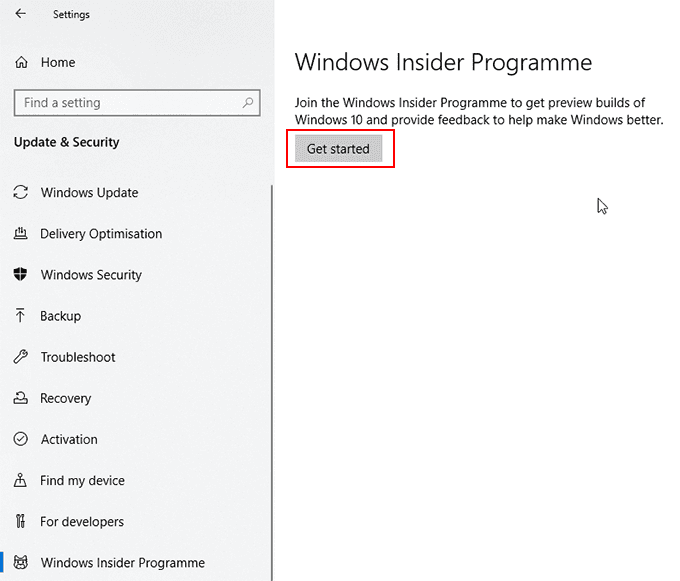
- Sinua pyydetään yhdistämään Windows Insider -tilisi. Napsauta Linkitä tili(Link an account) -painiketta ja kirjaudu sisään Microsoft - tililläsi näkyviin tulevassa Microsoftin(Microsoft) kirjautumisikkunassa.

Sinulta kysytään, minkä tahdin Windows Insider -päivityksiä haluat vastaanottaa. Löydät tietoa erilaisista Windows Insider -koontivaihtoehdoista Windows Insider -sivustolta(Windows Insider website) .
- Valitse Hidas(Slow) , jos haluat saada vakaimman "esikatselun" koontiversion, Nopea(Fast ) , jos haluat uusimman koontiversion, jossa on uusimmat ominaisuudet (jolla on suurempi epävakauden riski), julkaisun esikatselu(Release Preview) saadaksesi joitain uusia ominaisuuspäivityksiä (mutta pysyäksesi samassa Windows 10 -asennusversiossa kuin useimmat käyttäjät) tai Ohita(Skip) siirtyäksesi eteenpäin seuraavan suuren Windows - julkaisun testaamiseen.
- Siirry seuraavaan valikkoon napsauttamalla Vahvista .(Confirm)

- Windows pyytää sinua vahvistamaan Windows Insiderin(Windows Insider) käyttöehdot. Napsauta (Click) Vahvista(Confirm) jatkaaksesi.

- Viimeisessä vaiheessa sinua pyydetään käynnistämään uudelleen. Napsauta Käynnistä uudelleen nyt.(Restart Now.)

- Kun käynnistät uudelleen, palaa kohtaan Settings > Update & Security > Windows Update -valikko ja napsauta Tarkista päivitykset(Check for updates) . Windows alkaa ladata uusinta Windows Insider -versiota, joka on valmis ladattavaksi ja käytettäväksi.
Palaa vakaisiin Windows 10 -asennuksiin(Rolling Back To Stable Windows 10 Installations)
Jos et ole tyytyväinen Windows Insider -koontiversiosi(Windows Insider) suorituskykyyn ja haluat palata Windows 10 :n vakaaseen julkaisuun , voit tehdä sen kymmenen ensimmäisen päivän kuluessa ensimmäisen Windows Insider -koontiversiosi(Windows Insider) asentamisesta .
Kun kymmenen päivää on kulunut, sinun on asennettava Windows 10 uudelleen(reinstall Windows 10) , jotta voit palauttaa sen vakaan julkaisun, koska Windows ei salli sinun päivittää vanhaa versiota kymmenen ensimmäisen ensimmäisen päivän jälkeen.

- Jos olet ensimmäisen kymmenen päivän sisällä ensimmäisestä Windows Insider -version asennuksesta, siirry Settings > Recovery -valikkoon.
- Napsauta Aloita (Get started )Palaa Windows 10:n edelliseen versioon(Go back to the previous version of Windows 10) -osiossa .
- Noudata ohjeita ja anna Windowsin(Windows) palauttaa vakaa Windows 10 -asennus.
- Kun olet päivittänyt alempaan versioon, palaa kohtaan Settings > Update & Security > Windows Insider Program poistaaksesi Windows Insider -ohjelman käytöstä. Napsauta (Click)Lopeta esikatselun koontiversioiden saanti(Stop getting preview builds) -liukusäädintä vaihtaaksesi sen Pois(Off) - asennosta Päälle(On) .

Voit myös muuttaa Windows Insider -asetuksiasi tästä valikosta, mukaan lukien päivitystiheyden muuttaminen.
Jos haluat milloin tahansa palata käyttämään Windows Installer -koontiversioita, muuta Lopeta esikatselun koontiversiot(Stop getting preview builds) -liukusäädin takaisin Pois päältä(Off) . Palaa kohtaan Settings > Update & Security > Windows update ja tarkista päivitykset aloittaaksesi uusimman Windows Insider -koontiversiosi(Insider) lataamisen .
Related posts
15 uutta Windows 10 -toimintoa, jotka sinun on aloitettava käytön
Tärkeimmät ohjelmistot ja ominaisuudet uudelle Windows 10 -tietokoneelle
Kuinka asentaa ja käyttää uutta Windows 10 -päätettä
Uusia ominaisuuksia Windows 10 -versiossa 20H2 lokakuun 2020 päivitys
Kuinka poistaa Windows Insider Service käytöstä Windows 10:ssä
Käynnistä tiedostot helposti Windows 10 -tietokoneiden myLauncherilla
Luo pikanäppäin avataksesi suosikkisivustosi Windows 10:ssä
3 parasta Reddit-sovellusta Windows 10:lle, jotka ovat saatavilla Windows Storesta
Uusia ominaisuuksia IT-ammattilaisille Windows 10 v 20H2 lokakuun 2020 päivityksessä
Microsoft Remote Desktop Assistant Windows 10:lle
Mikä on käyttöönottopaketti Windows 10:ssä
Väriprofiilin asentaminen Windows 10:een ICC-profiilin avulla
Piilota tai näytä Windows Ink -työtilapainike Windows 10:n tehtäväpalkissa
Paras ilmainen viivakoodinlukijaohjelmisto Windows 10:lle
NumPyn asentaminen PIP:n avulla Windows 10:ssä
Windows 10 -lisenssin siirtäminen uuteen tietokoneeseen
Parhaat ilmaiset Mountain Sports -pelit Windows 10 PC:lle
Luo yksinkertaisia muistiinpanoja Windows 10:n PeperNoten avulla
Mikä on Control Flow Guard Windows 10:ssä - kuinka se kytketään päälle tai pois päältä
5 parasta uutta ominaisuutta Windows 10:n 1809-päivityksessä
